Cómo crear un medio de instalación para Windows 10
Una vez que hayas descargado el archivo de instalación (.iso de Windows 10), puedes crear un USB booteable para realizar la instalación.
Nota: Necesitarás un USB con al menos 8 GB de capacidad.
Las aplicaciones que puedes usar en este proceso son:
Rufus
- Descárgala gratis aquí.
- Desplázate hacia abajo y descarga la versión más reciente de Rufus en la sección Descargar.
- Conecta el USB y abre el programa Rufus.
- Haz clic en Seleccionar y busca el archivo .iso de Windows 10 que deseas usar.
- Por último, haz clic en Empezar.
- Una vez completada la configuración (barra de progreso al 100%), haz clic en Cerrar y estará listo para instalar Windows 10.
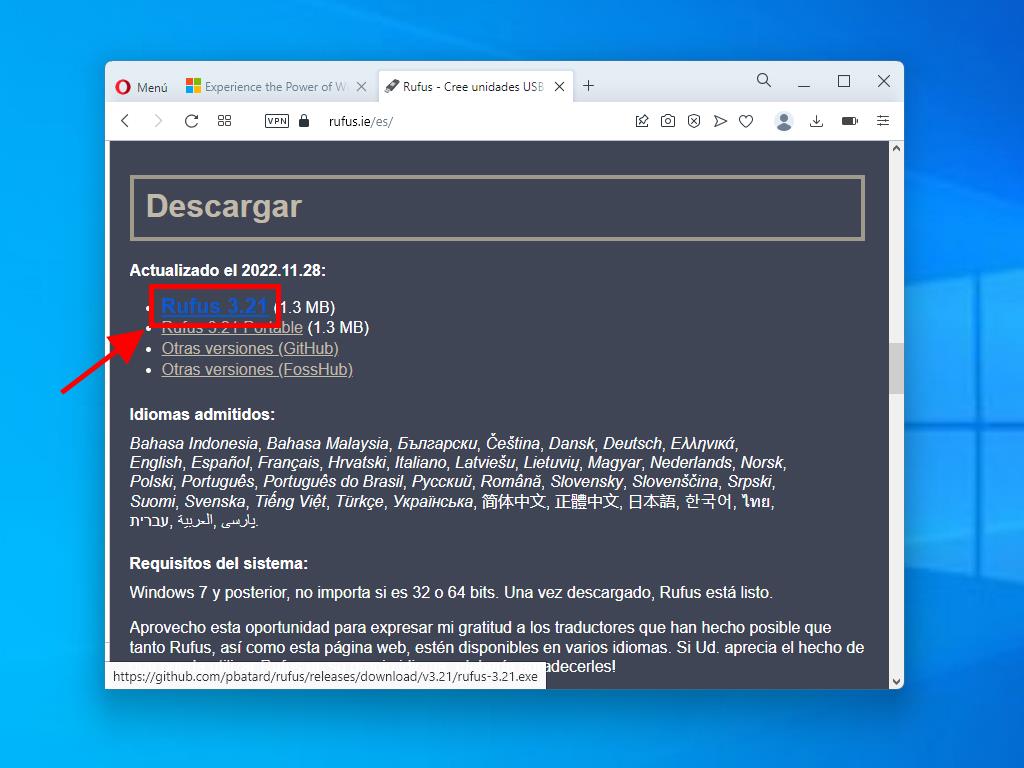
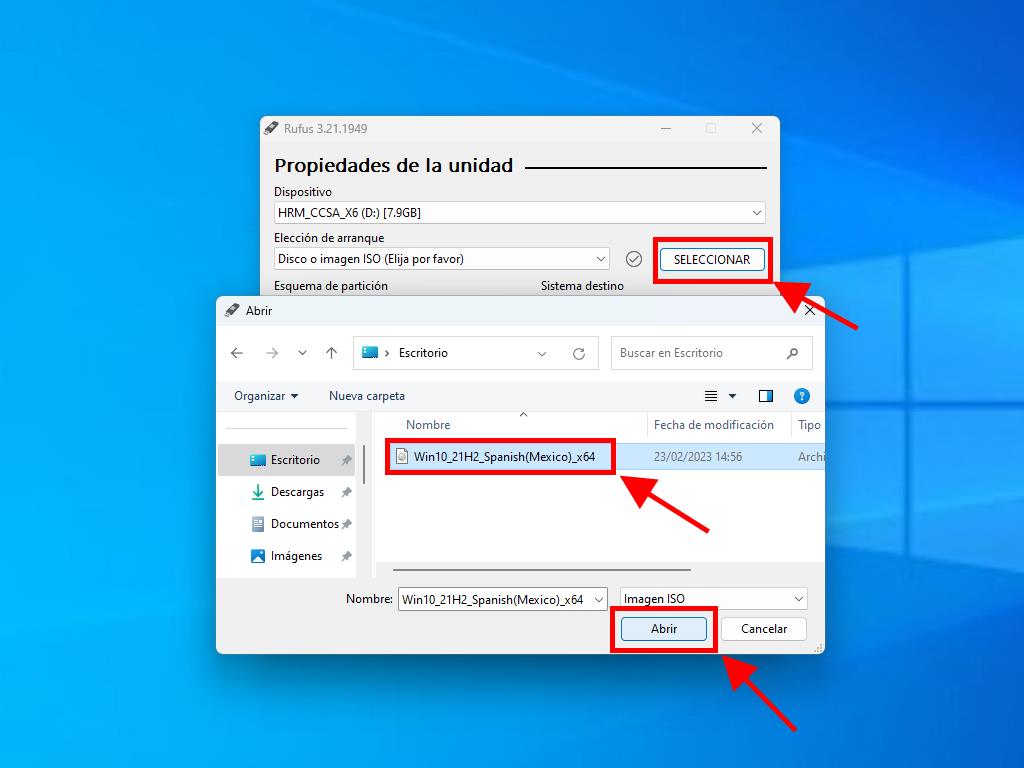
Nota: Aparecerá una ventana emergente llamada Customize Windows Installation, selecciona Disable Data Collection y espera a que el programa termine de crear el USB booteable.
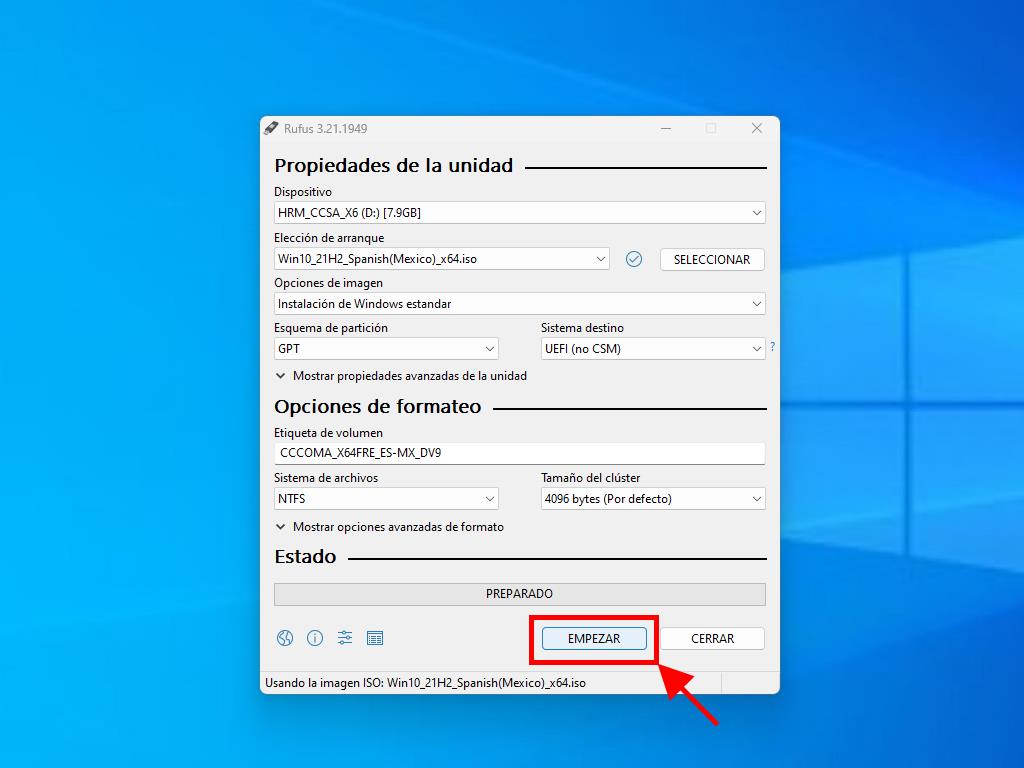
Nota: Si tu PC es un modelo posterior al 2020 debes seleccionar el esquema de partición GPT. Si es anterior al 2020, selecciona MBR.
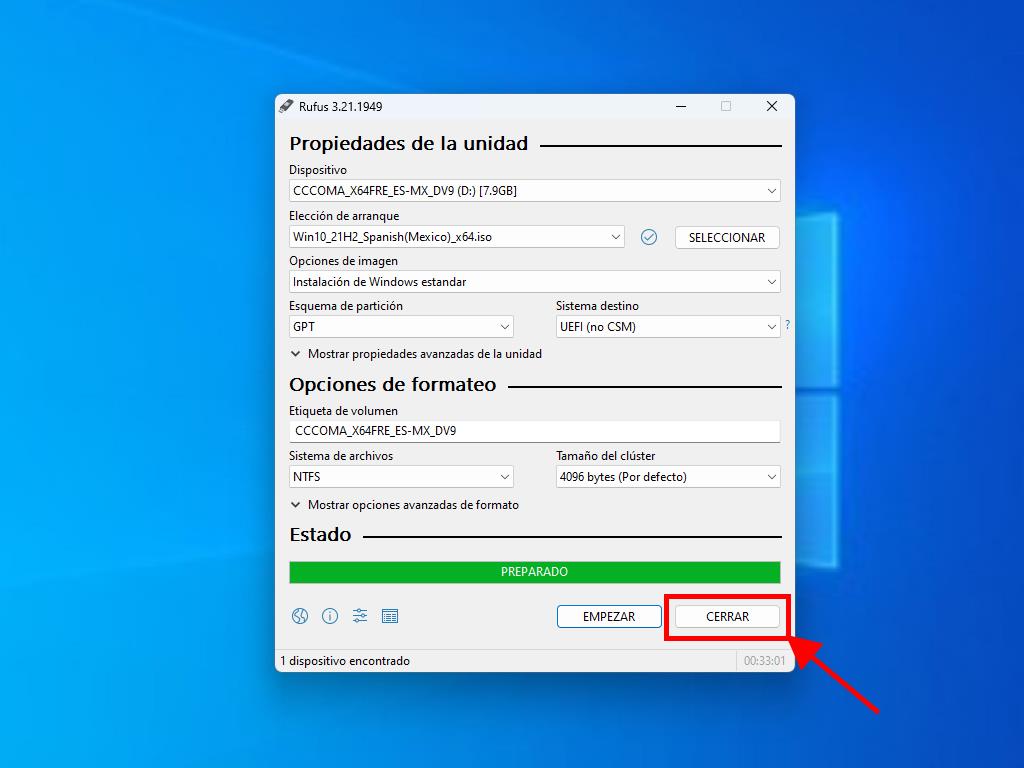
MediaCreationTool
- Descárgala gratis aquí.
- Acepta los términos y condiciones para poder instalarla.
- Selecciona Crear medios de instalación y haz clic en Siguiente.
- A continuación, selecciona el idioma, la edición y la arquitectura.
- Haz clic en Siguiente y aparecerán 2 opciones: Unidad flash USB o Archivo .iso
- Asegúrate de que el USB esté conectado y haz clic en Siguiente. Así comenzará la descarga y configuración en tu unidad USB.
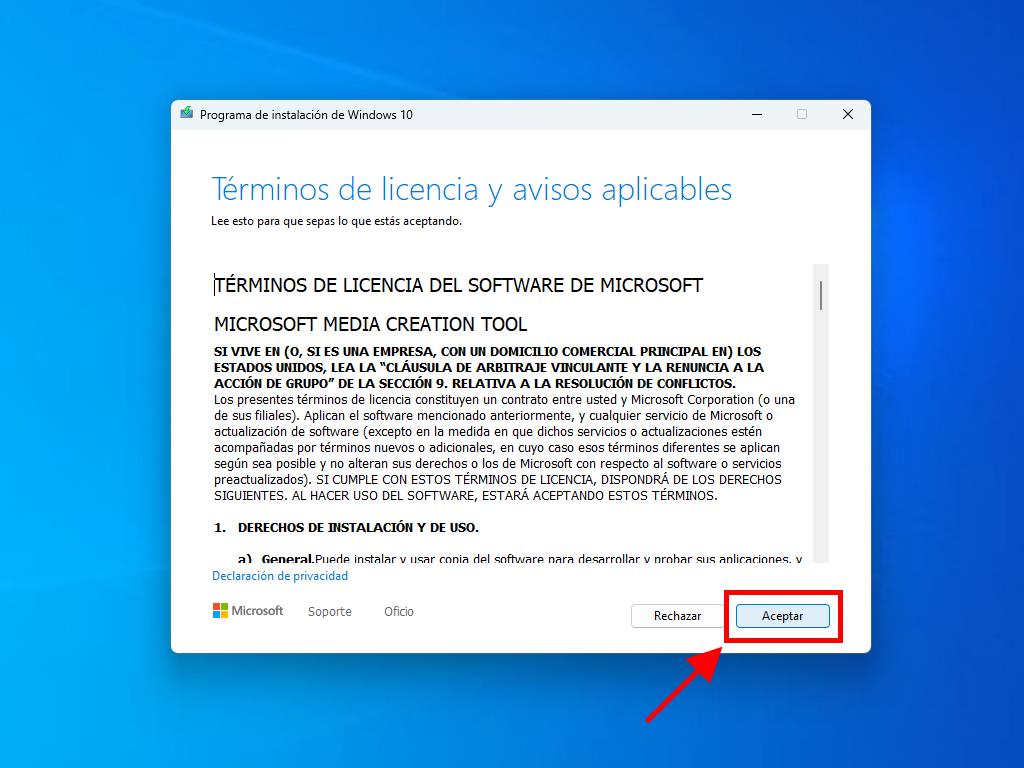
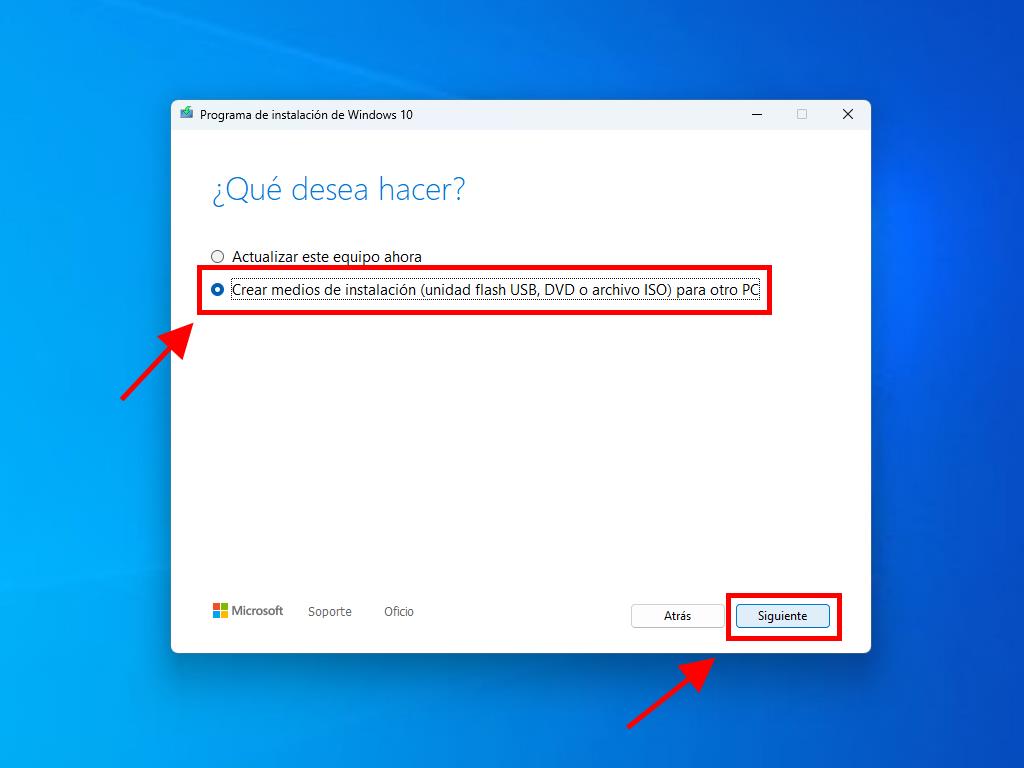
Nota: Si no estás conforme con el idioma o la edición de Windows, desmarca la casilla usa las opciones recomendadas para este equipo y elige según tu preferencia.
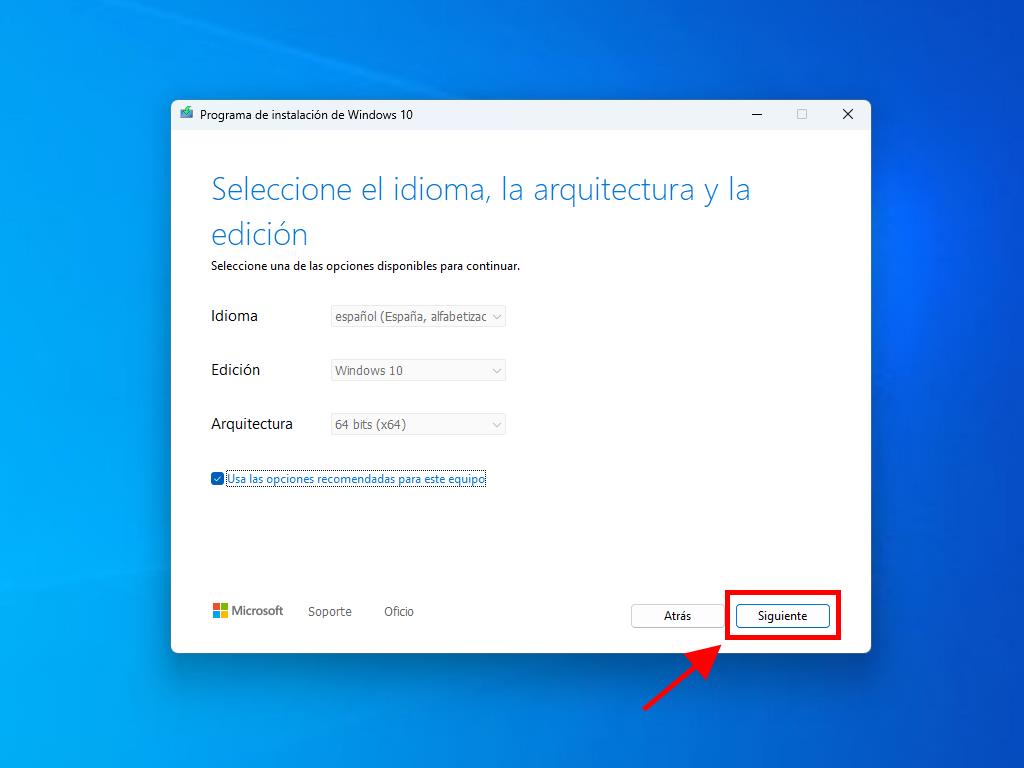
Notas: Si no ves tu unidad USB, cierra la aplicación y vuelve a iniciar sin desconectar el USB de tu PC. Guarda toda la información del USB ya que se borrarán todos los datos contenidos.
 Iniciar sesión / Registrarse
Iniciar sesión / Registrarse Pedidos
Pedidos Claves de producto
Claves de producto Descargas
Descargas

 Ir a United States of America - English (USD)
Ir a United States of America - English (USD)